9 лучших способов исправить Samsung Smart Switch, не работающий на Android
Smart Switch — это решение Samsung для переноса контактов, медиафайлов, данных приложений и сообщений со старого телефона Android на новое устройство Galaxy. Хотя Smart Switch позволяет легко импортировать данные со старого телефона, у приложения есть много «если» и «но». Иногда Smart Switch вообще не работает, оставляя вас с другими нетрадиционными способами передачи данных. Используйте приведенные ниже приемы и исправьте Samsung Smart Switch не работает Android.
Smart Switch также доступен для Windows и Mac, но в этой статье мы сосредоточимся на устранении неполадок Smart Switch. Android и завершение процесса передачи данных.
1. Обязательно установите Smart Switch на оба телефона.
Чтобы начать процесс передачи данных, вам необходимо установить Smart Switch на оба телефона. Android. Приложение доступно для скачивания в Play Store. Откройте Google Play Store, найдите Smart Switch и установите его на свой телефон.
【F 手機教學】換新手機 用三星自家 Smart Switch 自己資料自己過 「不求人」【Android】
Новостичтение
Android: как скачать эксклюзивные игры Netflix в декабре 2022 года
Инди-игра Netflix 2022 года для Android, которую нельзя пропустить
Бессмертие теперь доступно на iOS и Android через приложение Netflix.
Скачать Smart Switch для Android
2. Подключите оба телефона к одному диапазону сети Wi-Fi.
Существует два способа передачи данных с помощью Smart Switch. Вы можете выбрать беспроводное соединение или использовать кабель. Если вы используете Wi-Fi для передачи данных, вы должны подключить старый телефон и новый телефон к одной и той же сети Wi-Fi.
Для плавного процесса передачи выберите высокоскоростную частоту Wi-Fi 5 ГГц, а не более медленную частоту 2,4 ГГц.
3. Держите оба телефона рядом
Во время процесса беспроводной передачи не следует раздвигать два телефона. Хорошее расстояние или физическая стена между двумя телефонами могут прервать процесс передачи. У вас должно быть два телефона рядом и начать процесс передачи.
4. Используйте проводное соединение
Ничто не сравнится по удобству, надежности и скорости проводного соединения с беспроводным. Используйте кабель Type-C на Type-C и соедините два телефона. Откройте Smart Switch и выберите кабель, чтобы начать процесс передачи.
Обязательно используйте высококачественный кабель Type-C. Хотя большинство телефонов Galaxy не поставляются с зарядным устройством, Samsung включает в себя кабель Type-C в упаковке. Вам необходимо использовать его во время процесса переноса Smart Switch.
5. Дайте необходимые разрешения
Для передачи контактов, сообщений и мультимедиа Smart Switch должен получить доступ к этим данным на вашем телефоне. Когда вы открываете приложение в первый раз, оно попросит вас предоставить необходимые разрешения для правильной работы. Smart Switch не будет работать, если вы отказали в разрешении.
Шаг 1: Нажмите и удерживайте значок приложения Smart Switch и откройте информационное меню приложения.
三星手機Smart Switch資料轉移示範 [CC字幕]
Шаг 2: Выберите Разрешения.
Шаг 3: Предоставьте доступ к хранилищу, контактам, журналам вызовов, SMS и телефону из следующего меню.
Сделайте то же самое на своем новом телефоне.
6. Держите Smart Switch спереди и по центру
Вы не должны сворачивать приложение Smart Switch во время процесса передачи и использовать переключатель приложений, чтобы продолжить выполнение других задач на вашем компьютере. Android. Вам нужно будет держать Smart Switch открытым на обоих телефонах для успешной передачи.
На некоторых телефонах, когда вы помещаете приложения в меню многозадачности, операционная система (ОС) убивает приложение для экономии заряда батареи. Лучше всего держать Smart Switch на переднем плане.
7. Smart Switch не будет передавать данные WhatsApp
Вы пытаетесь передать данные WhatsApp с помощью Smart Switch? Не беспокойтесь. Трюк не сработает. Smart Switch может передавать только установленные приложения и не будет передавать данные WhatsApp на ваш новый телефон. Android.
Вам необходимо использовать Google Диск для резервного копирования данных WhatsApp и восстановления их на новый телефон. Если у вас возникли проблемы с резервным копированием WhatsApp на Android, используйте нашу специальную статью для решения проблемы.
8. Проверьте память вашего старого телефона
Если на вашем старом телефоне нет памяти, у Smart Switch могут возникнуть проблемы в процессе передачи. Оба телефона должны иметь не менее 500 МБ внутренней памяти, чтобы начать процесс передачи.
9. Smart Switch не будет передавать почтовые контакты и календари
Приложение Smart Switch может передавать только локальные контакты и календари. Он не будет импортировать контакты Gmail или календари Google со старого телефона. Однако вы можете добавить свою учетную запись Google на новый телефон, чтобы синхронизировать календари, контакты, напоминания и фотографии.
Получите новый рабочий телефон
Smart Switch не работает Android может потребоваться использование других методов для переноса данных со старого телефона на новый. Это может быть утомительно и отнимать много времени. Вместо этого вы можете помнить о приведенных выше советах и быстро устранять проблемы Smart Switch.
Не забудьте поделиться нашей статьей в социальных сетях, чтобы дать нам солидный импульс.
Источник: reviews.tn
Вопрос: что такое приложение Smart Switch на Android?
▣ Smart Switch позволяет перемещать контакты, музыку, фотографии, календарь, текстовые сообщения, настройки устройства и многое другое на новое устройство Galaxy.
Кроме того, Smart Switch ™ поможет вам найти ваши любимые приложения или предложить похожие в Google Play ™.
Что делает приложение Smart Switch?
Smart Switch — это программа Samsung для Windows или macOS, которая используется для нескольких целей. Мобильное приложение Smart Switch также можно использовать для перемещения контактов, фотографий и сообщений с устройства iOS на новый телефон Galaxy.
Как перенести все с одного Android на другой?
Перенос данных между устройствами Android
- Коснитесь значка приложений.
- Нажмите «Настройки»> «Учетные записи»> «Добавить учетную запись».
- Коснитесь Google.
- Введите свой логин в Google и нажмите ДАЛЕЕ.
- Введите свой пароль Google и нажмите ДАЛЕЕ.
- Нажмите ПРИНЯТЬ.
- Коснитесь новой учетной записи Google.
- Выберите параметры для резервного копирования: Данные приложения. Календарь. Контакты. Водить машину. Gmail. Данные Google Fit.
Передает ли Samsung Smart Switch приложения?
Приложение Samsung Smart Switch Mobile позволяет пользователям легко переносить контент (контакты, фотографии, музыку, заметки и т. Д.) На новое устройство Samsung Galaxy.
Что такое умный переключатель на моем телефоне?
Smart Switch — это утилита Samsung, которая позволяет передавать данные между двумя устройствами, соединенными вместе через USB-соединение. Возможно, вы заметили небольшой адаптер USB-Micro-USB, входящий в комплект поставки вашего Galaxy S7. Это вам понадобится, если вы планируете передавать данные.
Что такое умный переключатель на Самсунг?
Smart Switch позволяет легко и без проблем переносить фотографии, файлы и важные данные со старых мобильных устройств на устройства серии Galaxy S и Note. Даже если ваш старый телефон не является устройством Galaxy, передача данных на новый телефон Galaxy через USB-кабель, Wi-Fi или компьютер выполняется в мгновение ока.
Как работает умный переключатель?
Умный переключатель управления освещением. Все интеллектуальные коммутаторы используют радиопередатчик для связи друг с другом и для подключения к вашей домашней сети. Это дает вам доступ к «умным» функциям через приложение на вашем смартфоне или планшете.
Как передавать данные между двумя телефонами Android?
Метод 1: передача данных между Android и Android — Bluetooth
- Шаг 1. Установите соединение между обоими телефонами Android.
- Шаг 2 Сопряжение и готовность к обмену данными.
- Шаг 1 Установите программу и подключите оба телефона Android к компьютеру.
- Шаг 2 Определите свой телефон и выберите типы данных, которые вы хотите передать.
Как перенести все на новый телефон?
Перенесите резервную копию iTunes на новое устройство
- Включите новое устройство.
- Следуйте инструкциям, пока не увидите экран «Приложения и данные», затем нажмите «Восстановить из резервной копии iTunes»> «Далее».
- Подключите новое устройство к компьютеру, который вы использовали для резервного копирования предыдущего устройства.
- Откройте iTunes на своем компьютере и выберите свое устройство.
Могу ли я перенести приложения с Android на Android?
Перенос приложений с устройства Android на Android. Помимо приложений, вы можете передавать текстовые сообщения, фотографии, видео, контакты и музыку с одного устройства Android на другое. Если вам просто нужно скопировать приложения, вам нужно снять флажки с других данных. Затем нажмите «Начать копирование», чтобы программа могла синхронизировать ваши приложения.
Передает ли Samsung Smart Switch тексты?
Мобильное приложение Samsung Smart Switch Mobile позволяет передавать данные со старого устройства Galaxy по беспроводной сети на новое устройство Galaxy. Шаг 1. Установите приложение Samsung Smart Switch Mobile на оба устройства Galaxy.
Должен ли Samsung Smart Switch быть на обоих телефонах?
Нужно ли устанавливать Smart Switch Mobile на оба устройства или только на новое? Для устройств Android Smart Switch должен быть установлен как на принимающем, так и на передающем устройстве. Для устройств iOS приложение необходимо установить только на новое устройство.
Может ли Samsung Smart Switch передавать WhatsApp?
Переносит ли Samsung Smart Switch только приложение Whatsapp с S8 на Note 9 или все данные (фотографии, видео, чаты) на новый мобильный телефон? Нет. Однако вы можете использовать WhatsApp для резервного копирования на Google Диск, затем войти в систему и восстановить данные на своем новом устройстве.
Как перенести данные со старого телефона на новый телефон Samsung?
Переход на новый телефон Galaxy
- Подключите новый телефон Galaxy к старому устройству с помощью прилагаемого USB-разъема и кабеля от старого телефона.
- Выберите элементы, которые хотите перенести на новый телефон.
- Наслаждайтесь всеми своими любимыми приложениями, музыкой, контактами и многим другим, не теряя ни секунды.
Smart Switch только для Samsung?
Smart Switch работает не только для тех, кто переходит с iPhone на Galaxy — он совместим с Android, iOS, Windows Mobile и даже BlackBerry. Вы также можете передавать данные несколькими способами, если хотите — по беспроводной сети, через кабель или через компьютерное приложение Smart Switch.
Как мне установить смарт-переключатель на моем Samsung?
а. Передача напрямую с устройства через Wi-Fi Direct
- Шаг 1. Установите приложение Smart Switch. Если вы переключаетесь с устройства Android, найдите приложение Samsung Smart Switch в Play Store, установите его на свое устройство и выполните следующие действия.
- Шаг 2. Откройте приложение Smart Switch.
- Шаг 3: Подключитесь.
- Шаг 4: Перенос.
Как долго работает Samsung Smart Switch?
При появлении запроса в приложении Smart Switch выберите USB в качестве метода передачи данных. В зависимости от объема данных на вашем iPhone этот процесс может занять до 15 минут. Мой iPhone 64 объемом 6 ГБ был почти заполнен, и процесс занял около 10 минут.
Есть ли у Samsung s9 умный переключатель?
Samsung Galaxy S9 и S9 + уже доступны. Однако, если вы не решаетесь переключиться из-за потенциальных проблем с переносом приложений, контактов или других данных, Samsung Smart Switch поможет вам расслабиться.
Что такое умный переключатель на Galaxy s9?
Опубликовано 16 марта 2018 г. Вы можете использовать входящий в комплект USB-разъем для передачи контента со старого устройства на Galaxy S9 и S9 +. Чтобы использовать Smart Switch через USB-разъем, ваше старое устройство должно быть устройством Galaxy с Android ™ 4.3 или выше, iOS 5 или выше или BlackBerry® 7 или ниже.
Какой умный выключатель лучший?
Лучшие умные выключатели света на 2019 год
- Philips Hue Dimmer. У вас уже есть набор лампочек Philips Hue?
- Умный настенный выключатель Leviton Decora с технологией Wi-Fi.
- Беспроводной диммер Lutron Caseta.
- WeMo Диммер.
- Настенный выключатель iDevices.
Нужны ли для умных переключателей умные лампочки?
С умными переключателями вам не нужны умные лампочки. Вы можете использовать практически любую лампочку (даже неумную).
Работает ли Samsung Smart Switch на планшетах?
Используйте Samsung Smart Switch Mobile — Android — Samsung Galaxy Tab E 8.0. Samsung Smart Switch позволяет легко переносить данные с одного устройства Android на другое, в том числе: контакты и календари.
Как перенести платные приложения с Android на Android?
Как установить платные приложения на несколько устройств Android
- Шаг 1. Убедитесь, что учетная запись Google, используемая для покупки ваших приложений, добавлена на ваше новое устройство.
- Шаг 2. Зайдите в Android Market.
- Шаг 3. Находясь в Android Market, нажмите «Меню», затем нажмите «Мои приложения».
- Шаг 4. Прокрутите список до конца, где вы найдете раздел с надписью «Не установлено».
Как передавать файлы между телефонами Android?
Шаги
- Проверьте, есть ли у вашего устройства NFC. Откройте «Настройки»> «Еще».
- Нажмите «NFC», чтобы включить его. Если этот параметр включен, флажок будет отмечен галочкой.
- Подготовьтесь к передаче файлов. Чтобы передавать файлы между двумя устройствами с помощью этого метода, убедитесь, что NFC включен на обоих устройствах:
- Перенести файлы.
- Завершите перенос.
Как перенести приложения с одного телефона Android на другой с помощью Bluetooth?
Передача файлов Bluetooth позволяет передавать файлы многих типов через Bluetooth между сопряженными телефонами. Запустите приложение и нажмите кнопку меню (которую вы можете найти в правом нижнем углу в меню переполнения действий). Затем выберите Еще. Затем нажмите «Отправить приложения» и выберите те, которые вы хотите отправить.
Источник: frameboxxindore.com
Fix Samsung Smart Switch Невозможно подключиться к устройству
Samsung Smart Switch является одним из самых звездных функций Samsung, который позволяет пользователям передавать данные со старого устройства iPhone / Android для нового телефона Samsung быстро и с большой легкостью. Будучи захватывающим, как звучит, он не свободен от ошибок и в последнее время, многие пользователи жаловались, что Samsung Smart Switch продолжает отключаться при попытке установить соединение между устройствами.
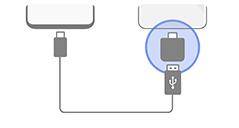
Прежде чем расстраиваться, позвольте мне дать вам хорошие новости, которые вы сможете исправить эту проблему, используя простые методы после прочтения этой статьи.
Часть 1: 5 Решения для исправления Samsung Smart Switch Невозможно подключиться к устройству
Приход к решениям, приведен ниже пошаговое руководство по 5 проверенным методам решения неподдерживаемого коммутатора USB Smart Switch. Давайте прочитаем их.
Решение 1: Убедитесь, что устройства соответствуют требованиям
- При использовании Windows PC вы должны иметь Windows XP или позже.
- на Mac, у вас должен быть MacOS 10,6 или позже
- Устройства Samsung должны работать на Android 4.3 или позже
- и если передавать с iPhone, он должен иметь iOS 4.2.1 или позже.
- Теперь убедитесь: Samsung Smart Switch App открывается на обоих устройствах
Решение 2: Проверьте или измените USB-соединения и кабели
Возможно, возможно, что USB-кабель и / или порт, используемый для подключения устройств, может быть неисправным или сломанным. Таким образом, вам необходимо убедиться, что USB и порт работают хорошо.
Самый простой способ подтвердить, что вы должны изменить USB-кабель, а также попытаться поместить кабель в другой порт, чтобы иметь работоспособное соединение.
Надеюсь, это исправит проблему, но если все еще Samsung Smart Switch не может подключиться к устройству, перейти к следующему решению.
Решение 3: Нажмите «Разрешить» для доступа к вашим данным
Smart Watch Приложение отправляет запрос подтверждения, чтобы запросить доступ к данным на устройствах. Если вы случайно отклоняли запрос или не видели его, то приложение может вызвать Smart Switch без поддержки USB-соединения.
По этой причине нажмите на разрешение на всплывающую вкладку «Подтверждение», чтобы дать разрешение на приложение для доступа к вашим данным. Если вы сначала отклонили его, затем отсоедините устройства и снова подключитесь, и когда появится вкладка всплывающего окна, нажмите «Разрешить».
Решение 4: Проверьте, установите ли вы USB для передачи файлов
Как вы уже можете знать, что Samsung Smart Switch позволяет подключать устройства через USB-соединение, так и беспроводную связь. Итак, если вы пытаетесь установить соединение с помощью USB, убедитесь, что настройки USB на вашем устройстве Samsung настроены соответственно:
-
Перейти к настройкам > хранения > меню значок (в правом верхнем углу) > подключения USB ПК. Теперь нажмите на Media Device (MTP) в качестве опции соединения USB.
Теперь подключите устройства снова для подтверждения, если вы все еще сталкиваетесь с Samsung Smart Switch, не можете подключиться к номеру устройства.
Решение 5: Регистрация Smart Switch
Иногда есть небольшая ошибка в приложении Smart Watch, которое препятствует соединению между устройствами. Чтобы устранить неполадки, вы должны перезапустить приложение или переустановить приложение сначала на одном устройстве, и если проблема не устранена, сделайте это для другого.
Это сделает так, чтобы удалить любую техническую ошибку в приложении, которое может вызвать эту проблему в первую очередь.
Дополнительный совет: как передавать данные WhatsApp из Samsung в Samsung S21
Как вы видели, что Samsung Smart Watch каждый сейчас может генерировать неожиданные ошибки. Хорошая новость заключается в том, что это не единственный способ передачи данных устройств. Если вы хотите передать данные WhatsApp из старого устройства Samsung до более нового S21, то Tenorshare WhatsApp Transfer является самым безопасным и быстрым способом для этого.
С iCareFone for WhatsApp установлена на вашем компьютере, вам больше не нужно беспокоиться о проблемах совместимости и может передавать большую часть данных WhatsApp в течение нескольких минут.
Выполните следующие шаги для передачи данных WhatsApp, используя iCareFone for WhatsApp:
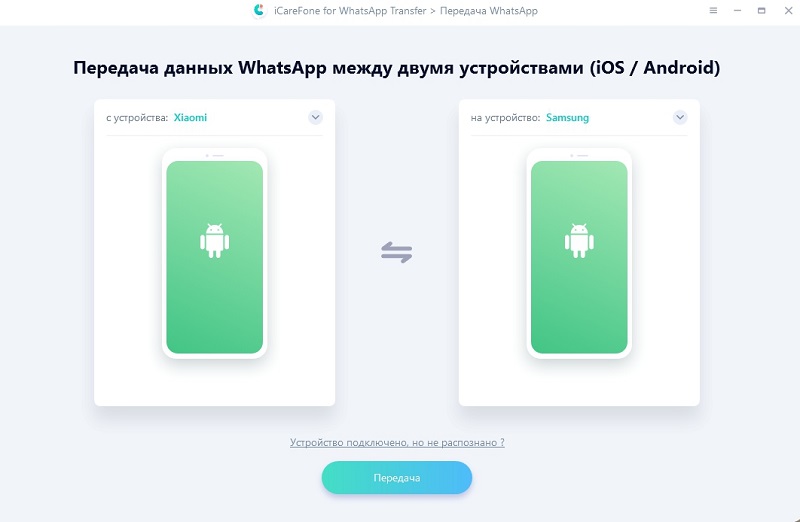
-
После установки iCareFone for WhatsApp, запускайте его на компьютере, а затем подключите оба устройства Android-устройств. Когда программное обеспечение обнаруживает их, нажмите на передачу.

Затем нажмите на Да на всплывающее подтверждение вкладку, чтобы продолжить.
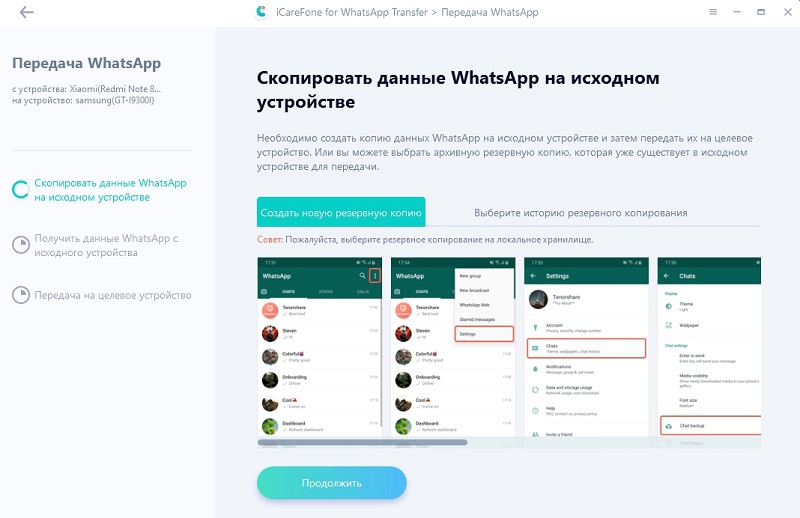
Теперь резервное копирование данных на исходном устройстве, следуя скриншотам, показанным на экране. Нажмите на продолжение, когда данные сохраняются.

iCareFone автоматически начнет передавать данные, вы только что поддерживались, к целевому устройству. Процесс может занять несколько минут в зависимости от размера данных.

Наконец, когда данные успешно передаются, следуйте руководству на экране для просмотра данных.
Окончательные слова
Samsung Smart Switch — это полезная функция, но в редких случаях она просто не работает на ваших устройствах. Этот блогпост подробно обсудил различные проверенные методы, на которых вы можете положиться, если когда-либо сталкивается с Smart Switch, не удалось подключить проблему MAC-устройства.
Кроме того, вы можете использовать Tenorshare WhatsApp Transfer для передачи данных WhatsApp из Samsung на iPhone без каких-либо технических хлопот.
Обновление 2021-04-20 / Обновление для Android восстановление данных
Источник: www.tenorshare.ru
5 способов справиться с неподдерживаемым устройством Smart Switch
Текст: Тереза Томас, последнее обновление: 21 июня 2021 г.
С годами перенос приложений стал быстрее, проще и менее подвержен сбоям. Перенос массовых данных / приложений на новый телефон еще никогда не был таким простым.
Smart Switch — это приложение, разработанное Samsung в первую очередь для того, чтобы помочь пользователям смартфонов удобно перейти на телефон Samsung Galaxy. Приложение предлагает быстрые и эффективные средства для передачи многих типов данных, включая фотографии, видео, текстовые сообщения и контакты, среди прочего.
Ваше устройство не поддерживает Samsung Smart Switch?
Samsung Smart Switch — один из самых удобных способов передачи данных, но многие пользователи часто сталкиваются с ошибкой «Неподдерживаемое устройство». (А иногда даже может появиться сообщение с надписью «Samsung Smart Switch недостаточно места».)

Обычно это подразумевает проблему совместимости, связанную с системными требованиями приложения. Для работы Smart Switch ваш телефон / компьютер должен соответствовать следующим системным требованиям:
ДЛЯ МОБИЛЬНЫХ УСТРОЙСТВ
- Android-: ОС Android 4.3 или выше и не менее 500 МБ свободного места на телефоне.
- Для iOS: Для iPhone требуется iOS 5.0 или выше и 500 МБ бесплатного хранилища.
- Телефоны с Windows: ОС Windows 8.1 или выше и 500 МБ бесплатного хранилища.
- Blackberry: Blackberry OS 7 или выше и 500 МБ бесплатного хранилища.
ДЛЯ ПК
- Он должен работать в Windows 7 или более поздней версии.
- ОЗУ ПК должно быть не менее 512 МБ.
- Разрешение экрана должно быть не менее 1024 x 768 (600 пикселей на дюйм) и не менее 32 бит.
- ЦП должен быть как минимум Pentium 4 с тактовой частотой процессора 2.4 ГГц или выше.
ДЛЯ MAC
- Он должен работать в Mac OS X 10.9 или новее.
- ОЗУ должно быть не менее 512 МБ.
- ЦП должен быть Intel Core 2 Duo или выше, с тактовой частотой не менее 2.0 ГГц.
- Разрешение экрана должно быть не менее 1280 x 800.
Как решить проблему с неподдерживаемым устройством Smart Switch?
Если вы пытаетесь передать данные с помощью Smart Switch, а ваше устройство не поддерживается, следующее, что вам нужно сделать, это подтвердить, соответствует ли ваше устройство системным требованиям.
- 1. Если устройство соответствует требованиям к интеллектуальному коммутатору
- 2. Если устройство не соответствует требованиям
- 2.1). Дополнение Smart Switch для передачи WhatsApp
- 2.2). Беспроводной вариант для передачи мультимедийных данных
- 2.3). Безопасный вариант для передачи файлов
- 2.4). Облачные платформы для хранения и управления данными
1. Если устройство соответствует требованиям к интеллектуальному коммутатору
Если ваше устройство соответствует всем системным требованиям Smart Switch и вы используете USB-порт, вам необходимо подтвердить следующее:
- Ваш USB-порт полностью подключен к вашему устройству и / или компьютеру. Или попробуйте другой USB-кабель или порт на своем компьютере, если это возможно.
- После подключения вашего устройства появится уведомление с просьбой разрешить MTP связь. Вам необходимо подтвердить, включили ли вы это.

- USB должен быть настроен для передачи файлов: смахните вниз от верхнего края экрана, чтобы получить доступ к панели быстрых настроек. В системе Android коснитесь USB для передачи файлов, а затем выберите Перенос файлов под Используйте USB для.

- Если настройки USB в порядке, вы можете попробовать закрыть Smart Switch, а затем снова открыть его.
2. Если устройство не соответствует требованиям
Если ваше устройство не соответствует требованиям для Smart Switch или вы не можете решить проблему «Неподдерживаемое устройство», было бы разумно рассмотреть альтернативное приложение. Хорошей новостью является то, что существует множество приложений для передачи данных, которые очень удобны и удобны для пользователя. Однако вы также должны быть уверены в безопасности всех отправляемых вами данных, особенно если они включают очень личные или профессиональные данные.
Предлагаем вам 4 отличных способа перевода по телефону.
Путь 1. Дополнение Smart Switch для передачи WhatsApp
aFoneSoft iTransor Pro это один из самых удобных и быстрых способов переноса всех данных WhatsApp с любого мобильного устройства на другое. Он совместим со всеми мобильными операционными системами и устройствами, включая телефоны iOS и Android.
Весь процесс можно выполнить в 3 простых шага:
- Загрузите и установите приложение на свой компьютер.


- Запустите приложение и подключите передающее и принимающее мобильные устройства к ПК через USB-кабель.
- Выберите Передача WhatsApp в приложении и следуйте инструкциям на экране.

- Вы можете переключатель между исходным и конечным телефонами. Нажмите Трансфер и приложение немедленно начнет передачу всех ваших данных WhatsApp.
- Нажмите на Готово после завершения передачи. Ваше устройство должно перезагрузиться автоматически, и после перезапуска вы найдете все свои данные WhatsApp на принимающем телефоне.
Чтобы изучить другие функции aFoneSoft iTransor Pro для передачи по телефону, вы можете пойти и проверить полное введение здесь.
Путь 2. Беспроводной вариант для передачи мультимедийных данных
Xender — популярное приложение для передачи файлов, которое гордится тем, что является «самым быстрым универсальным приложением для передачи и обмена файлами» на планете. Со скоростью, достигающей 40 МБ в секунду, приложение в сотни раз быстрее, чем Bluetooth и приложение Smart Switch. Он совместим с большинством современных смартфонов и операционных систем, и его можно использовать для передачи ваших мультимедийных файлов, включая фотографии, музыку и видео, среди прочего.
Вот как вы можете использовать Xender для передачи данных на телефон Samsung:
- Загрузите приложение Xender как на отправляющий телефон, так и на телефон Samsung. Его можно загрузить как в Apple App Store, так и в Google Play.
- На передающем телефоне нажмите на Отправить вариант. Это активирует точку доступа Wi-Fi на телефоне.
- Нажмите на Получаете вариант на принимающем телефоне. Wi-Fi на принимающем телефоне немедленно активируется, он сканирует и отображает все частные Wi-Fi Xender поблизости.
- Нажмите на телефон с таким же именем, который отображается на отправляющем телефоне, чтобы подключиться к нему.
- Выберите все файлы, которые хотите передать, и нажмите Отправить. Дождитесь завершения процесса.

Путь 3. Безопасный вариант для передачи файлов
Send Anywhere — это приложение для обмена файлами между любыми двумя мобильными устройствами, включая устройства iOS и Android. Это одно из самых безопасных приложений для обмена или передачи данных, поскольку оно передает данные без использования какого-либо веб-сервера в процессе. Send Anywhere не требует входа в систему или регистрации. Для связи отправляющего и принимающего устройств требуется всего лишь 6-значный одноразовый код. Типы файлов, которые он может передавать, варьируются от фотографий, музыки до документов и т. Д.
Передача файлов может быть выполнена в 3 этапа:
- Загрузите приложение на оба телефона. Запустите его и выберите файлы, которые нужно передать.
- Выберите непосредственный И нажмите Отправить кнопку, чтобы получить 6-значный код.
- На принимающем устройстве откройте приложение и введите 6-значный код, чтобы начать передачу. Дождитесь завершения процесса.

Путь 4. Облачные платформы для хранения и управления данными
Облачная платформа — это центр хранения данных в Интернете. Он включает в себя приложения, которые позволяют пользователям иметь свои собственные учетные записи, которые они могут использовать для хранения, обмена или передачи своих личных или профессиональных данных. На рынке так много облачных платформ, поэтому мы просто выбираем одну для внедрения.
One Drive — это программное обеспечение для облачных вычислений Microsoft, похожее на Google Drive. На самом деле это была одна из первых платформ облачного хранения. Его онлайн-сервис резервного копирования, хранения и синхронизации совместим с любым устройством, будь то ПК или Mac, Android или iOS. Перед запуском вы должны быть подключены к сети Wi-Fi, и ваш телефон должен быть должным образом заряжен, потому что это может занять некоторое время. У вас также должна быть учетная запись Microsoft / Outlook.
- Загрузите One Drive из Google Play или App Store. Войдите в свою учетную запись Outlook или создайте ее.
- Выберите весь контент, который вы хотите передать, и загрузите / создайте резервную копию в приложении.

- Войдите в приложение One Drive на устройстве Samsung, используя тот же адрес электронной почты, который вы использовали на отправляющем телефоне. Вы найдете на нем все ваши резервные копии данных. Загрузите те, которые хотите, на свой Samsung.
- 5 способов справиться с неподдерживаемым устройством Smart Switch
- Как восстановить iPhone из резервной копии iCloud без Wi-Fi
- Как сбросить iPhone без пароля и компьютера — поддерживается iOS 15
- Umbreon Pokémon GO: как получить Umbreon в Pokémon GO
- Перейти на iOS не работает? Вот исправление?
- Как исправить то, что App Store не загружается или остается пустым на iPhone
- 5 лучших решений для исправления сбоев Apple TV
- Как восстановить историю инкогнито на iPhone
Источник: www.afonesoft.ru
Samsung Smart Switch Mobile

Smart Switch Mobile перемещает фотоснимки, аудиотреки, календарь, смс, контакты и прочие данные на новый Galaxy-прибор.
Категории пользователей. Собственники Android-девайсов выбирают один из этих вариантов:
- Беспроводной обмен информацией между Гелекси-устройствами: ОС Андроид 4+;
- С совместимого Андроида на аппарат Galaxy: ОС 4+;
- По кабелю: ОС 4.3+, шнуры зарядный и USB OTG.
Хозяевам iOS-гаджетов открыты такие возможности:
- Обмен контентом по проводу USB OTG между приборами iOS 5+ и Galaxy;
- Импортирование из АйКлауд: Apple ID и iOS 4.2.1+;
- С PC/Mac через АйТюнс: ПО Смарт Свитч для ПК/Мак.
А владельцам Виндоус Фоун доступен беспроводной трансфер цифровых записей (OS Windows 8.1 либо 10).
- Календарные записи и контактная книга (исключительно содержимое на девайсе);
- Журналы звонков, блокнот, конфигурации Wi-Fi, документация, обои, будильник;
- Сообщения, фото, аудио, видеозаписи (лишь содержимое, без DRM-защиты);
- Данные приложений и макеты основного экрана (только для Гелекси-аппаратов).
Чтобы отправлять данные прикладных программ и образцы домашнего экрана, нужно выполнить обновление Galaxy-устройства до операционки M (она доступна для S6 и более свежих моделей).
- Гелекси: все планшеты и смартфоны, начиная с S2. Если у вас эта модель, и она работает на базе GB/ICS, то возможна несовместимость. Если этот телефон функционирует неправильно, возможно, поможет обновление прошивки.
- Остальные Андроид-гаджеты: Сони, Леново, Моторола, Панасоник, Шарп, Фуджитсу и прочие бренды от иных компаний-производителей.
Для трансфера файлов требуется как минимум 500 MB незанятого пространства во внутренней памяти каждого аппарата.
При подключении через провод в устройстве должна быть функция отправки медиаконтента через USB.
Из-за связанных с совместимостью проблем инсталлировать и эксплуатировать Смарт Свитч Мобайл на некоторых приборах невозможно.
Источник: apktake.com